تبدیل PNG به تصویر ICO
فرمت ICO اغلب برای ساختن favicons ها استفاده می شود - آیکون هایی از سایت هایی هستند که هنگام مشاهده صفحات وب در برگه مرورگر نمایش داده می شوند. برای ایجاد این نشان، اغلب لازم است یک عکس با PNG extension به ICO تبدیل شود.
محتوا
برنامه های اصلاح فرم
برای تبدیل PNG به ICO، می توانید از خدمات آنلاین استفاده کنید یا از نرم افزار نصب شده روی کامپیوتر خود استفاده کنید. گزینه دوم به تفصیل بحث خواهد شد. برای تبدیل در جهت مشخص شده، می توانید از انواع زیر استفاده کنید:
- ویراستاران گرافیک؛
- مبدلها؛
- نقشه های بینندگان
بعد، ما روش برای تبدیل PNG به ICO را با نمونه هایی از برنامه های فردی از گروه های بالا در نظر می گیریم.
روش 1: کارخانه فرمت
اولا الگوریتم برای بازپخش کردن ICO از PNG با استفاده از یک مبدل را در نظر بگیرید فاکتور فرمت .
- برنامه را اجرا کنید بر روی نام بخش «عکس» کلیک کنید .
- لیستی از جهت های تحول به نظر می رسد، نشان داده شده به عنوان آیکون. روی نماد "ICO" کلیک کنید.
- پنجره تنظیمات برای تبدیل به ICO باز می شود. اول از همه، شما باید منبع را اضافه کنید. روی «افزودن فایل» کلیک کنید.
- در پنجره انتخاب تصویر که باز می شود، محل منبع PNG را وارد کنید. پس از تعیین شی مورد نظر، از «باز» استفاده کنید.
- نام شی مورد انتخاب شده در لیست در پنجره پارامتر نمایش داده می شود. آدرس دایرکتوری که فاویکون تبدیل شده وارد شده است در قسمت "پوشه نهایی" وارد می شود. اما در صورت لزوم، می توانید این پوشه را تغییر دهید، فقط روی «تغییر» کلیک کنید.
- با استفاده از ابزار Folder Browse به پوشه ای که می خواهید فاویکون را ذخیره کنید، آن را انتخاب کرده و روی OK کلیک کنید.
- پس از آدرس جدید در عنصر "نهایی پوشه" ظاهر می شود ، روی "OK" کلیک کنید.
- بازگشت به پنجره برنامه اصلی همانطور که می بینید، تنظیمات کار در یک خط جداگانه نمایش داده می شود. برای شروع تبدیل، این خط را انتخاب کنید و روی «شروع» کلیک کنید.
- تصویر در ICO اصلاح شده است. پس از اتمام کار، وضعیت " وضعیت" بر روی "Completed" تنظیم می شود.
- برای رفتن به فهرست راهنمای مکان فاویکون، خط با کار را انتخاب کنید و روی نماد واقع در پنل «پایان پوشه» کلیک کنید .
- "اکسپلورر" در منطقه ای که آماده فاویکون آماده است راه اندازی می شود .
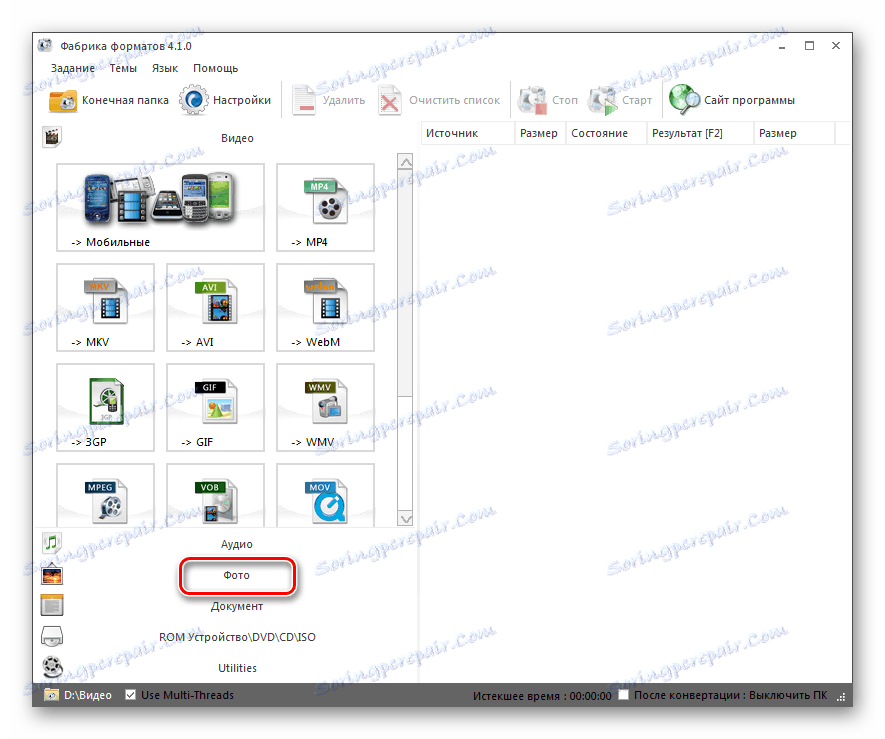
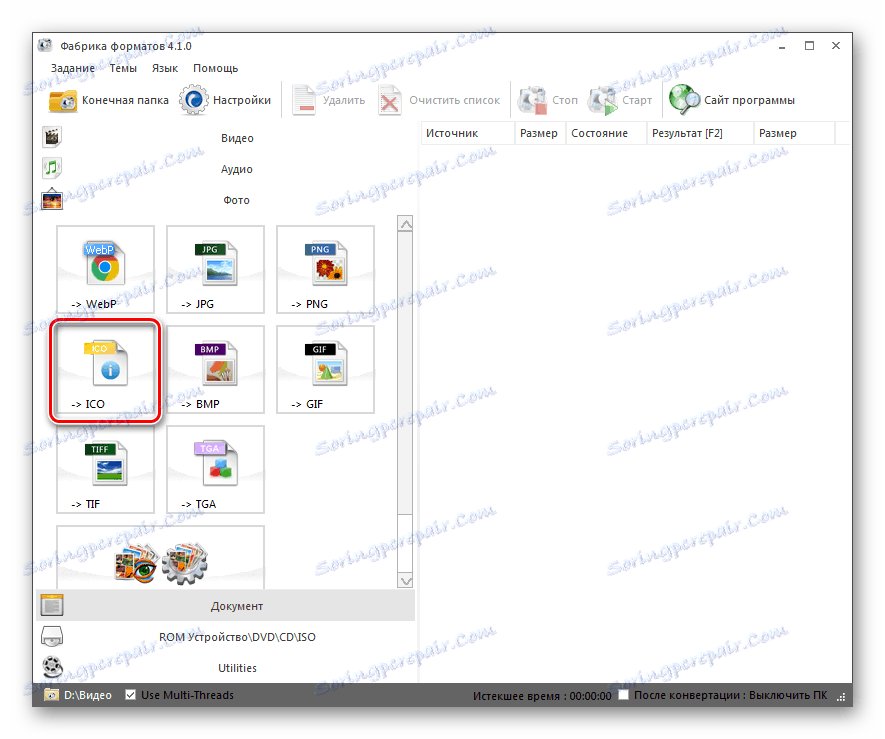

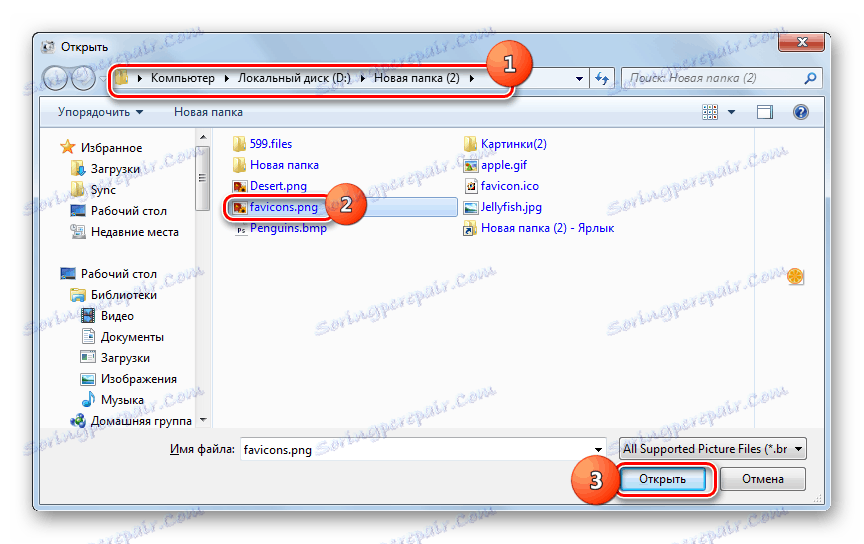

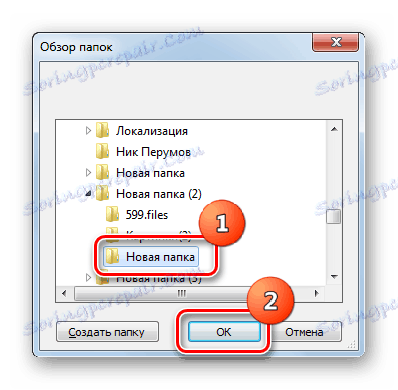
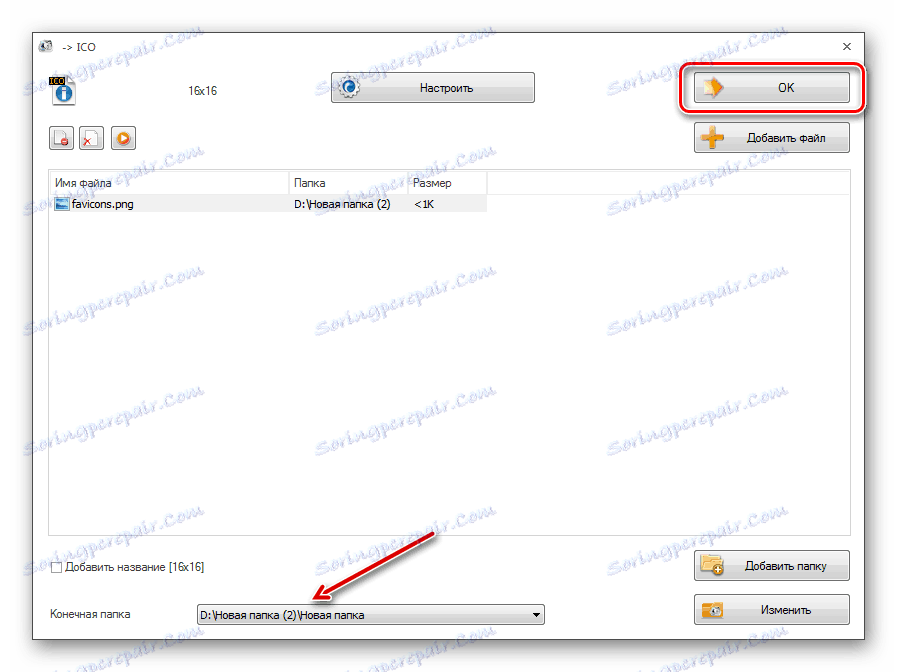
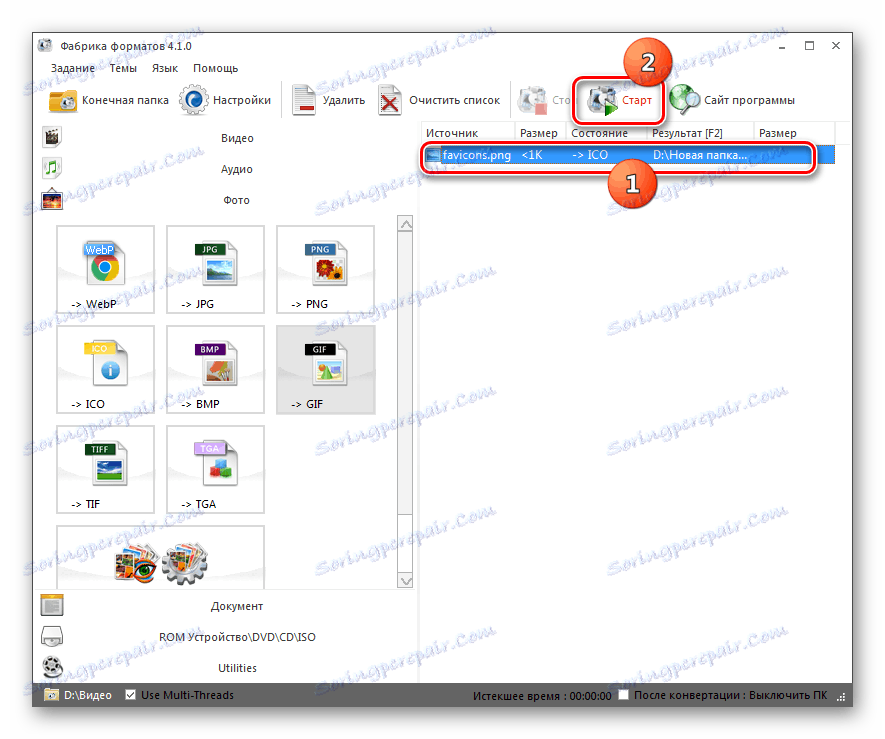


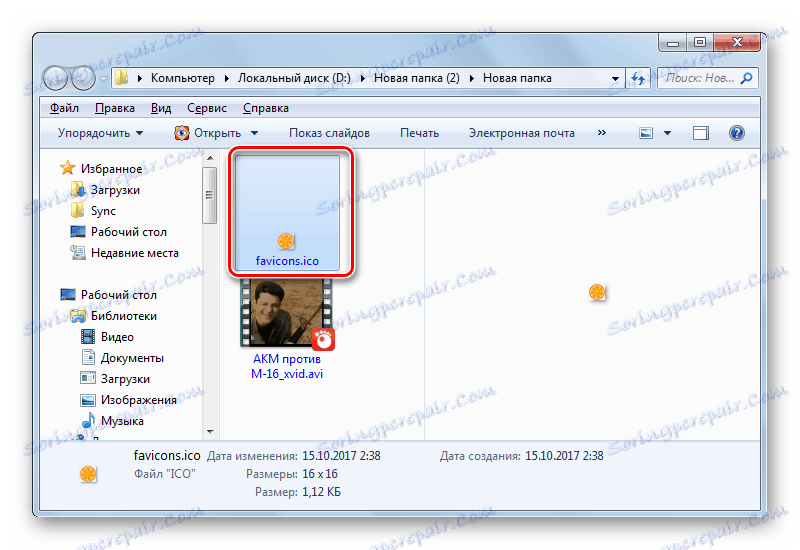
روش 2: استاندارد Photoconverter
بعد، ما به نمونه ای از نحوه انجام روش مورد مطالعه با استفاده از برنامه تخصصی برای تبدیل تصاویر از استاندارد Photoconverter نگاه خواهیم کرد.
دانلود Photoconverter Standard
- راه اندازی Photoconverter استاندارد در برگه «انتخاب فایلها» روی آیکون «+» با نام «فایلها» کلیک کنید. در لیستی که باز می شود، روی «افزودن فایل ها» کلیک کنید.
- پنجره انتخاب تصویر باز می شود. به محل PNG بروید برچسب گذاری یک شی، از "باز" استفاده کنید.
- تصویر انتخاب شده در پنجره برنامه اصلی نمایش داده می شود. حالا شما باید فرمت نهایی را مشخص کنید. برای انجام این کار، به سمت راست « گروه ذخیره آیکون» در قسمت پایین پنجره، روی نماد در شکل علامت + کلیک کنید.
- یک پنجره اضافی با یک لیست عظیمی از فرمت های گرافیکی باز می شود. روی "ICO" کلیک کنید.
- در حال حاضر در عنصر "Save As" علامت "ICO" ظاهر می شود. این فعال است و به این معنی است که شی با این افزونه تبدیل خواهد شد. برای تعیین فاویک پوشه ذخیره سازی نهایی، بر روی نام بخش «ذخیره» کلیک کنید .
- قسمت باز می شود که در آن شما می توانید دایرکتوری ذخیره را برای فاویک تبدیل تبدیل کنید. با تنظیم مجدد موقعیت دکمه رادیویی، شما می توانید محل ذخیره فایل را انتخاب کنید:
- در همان پوشه به عنوان منبع؛
- در پوشه متصل به دایرکتوری منبع؛
- انتخاب تصادفی یک دایرکتوری
هنگامی که شما آخرین مورد را انتخاب می کنید، می توان هر پوشه ای روی دیسک یا رسانه متصل را مشخص کرد. روی ویرایش کلیک کنید.
- "مرور پوشه" باز می شود. دایرکتوری را که میخواهید فاویک را ذخیره کنید، مشخص کنید و روی «تأیید» کلیک کنید.
- بعد از اینکه مسیر به شاخه انتخاب شده در قسمت مربوطه نمایش داده می شود، شما می توانید تبدیل را شروع کنید. برای این "شروع" کلیک کنید.
- تصویر اصلاح شده است.
- پس از آن تمام شده است، اطلاعات - "تبدیل کامل است" در پنجره تبدیل نمایش داده می شود. برای رفتن به پوشه محل فاویکون، روی «نمایش فایلها ...» کلیک کنید.
- "اکسپلورر" در جایی که فاویکون واقع شده است شروع می شود.
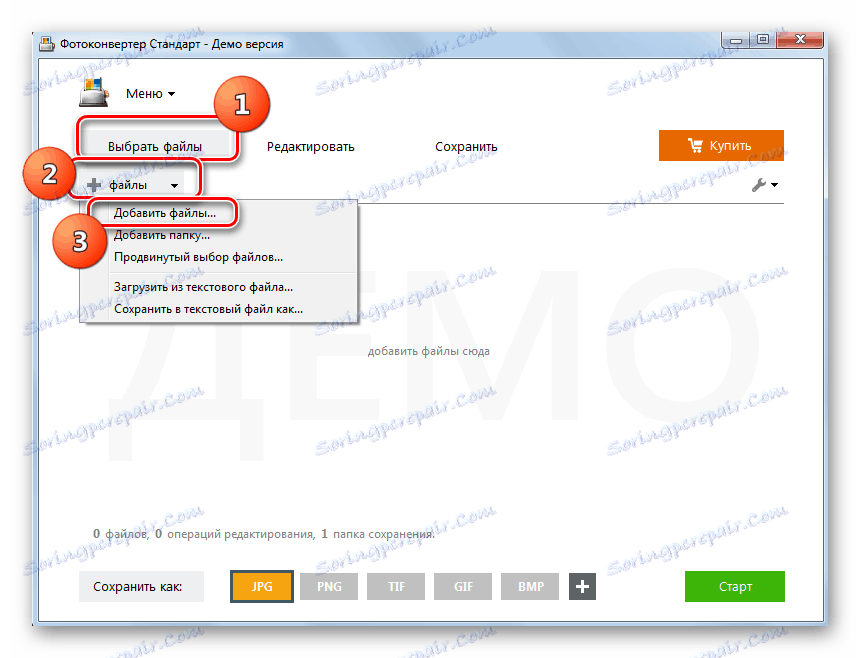
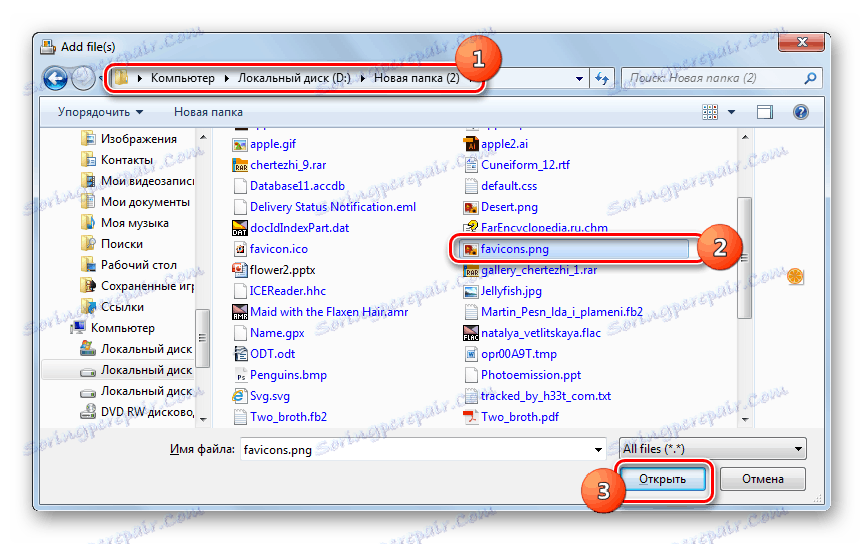
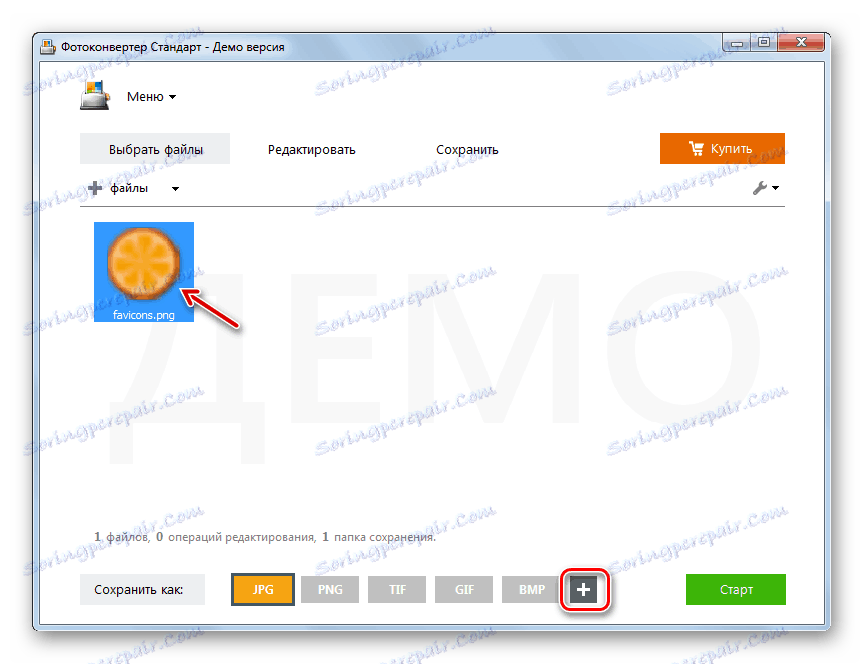
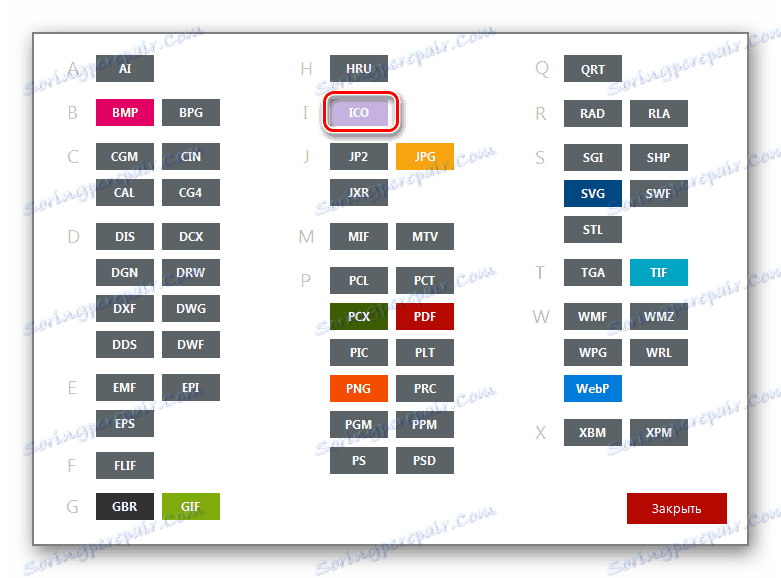
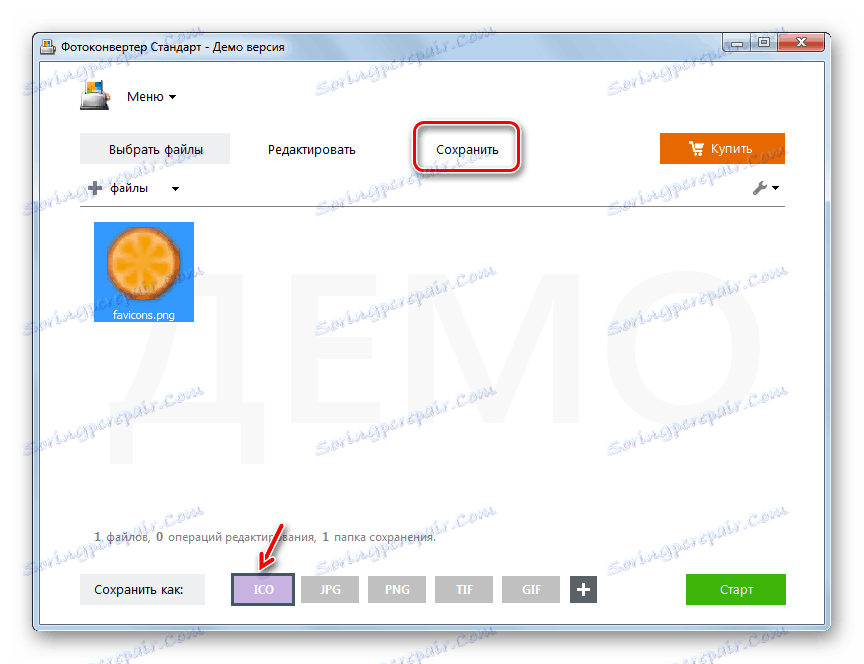
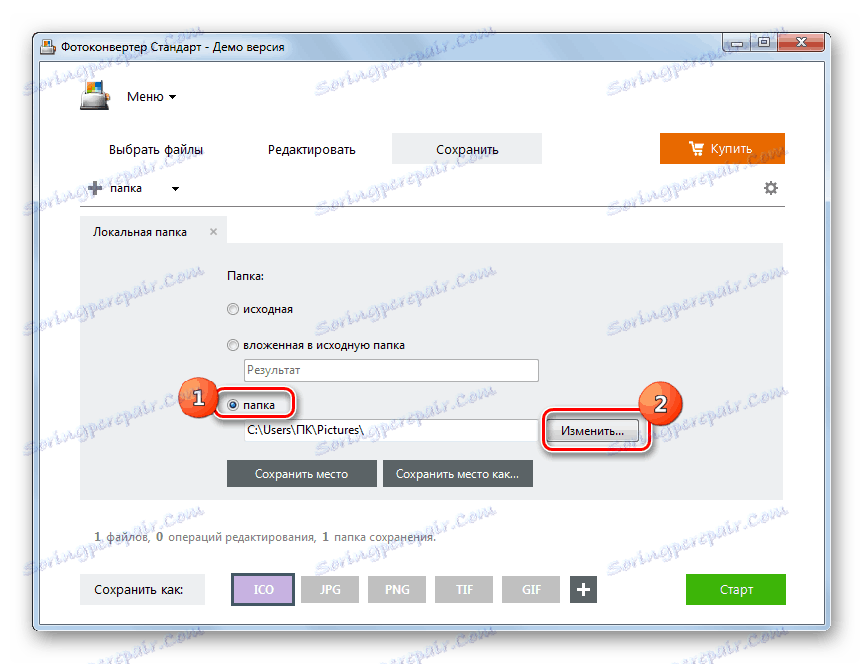
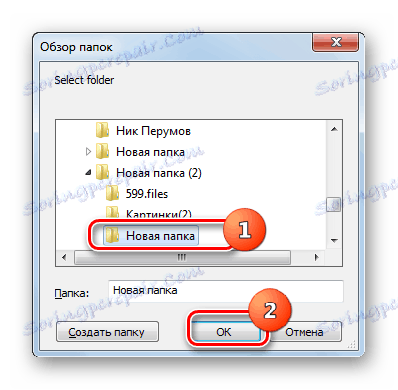
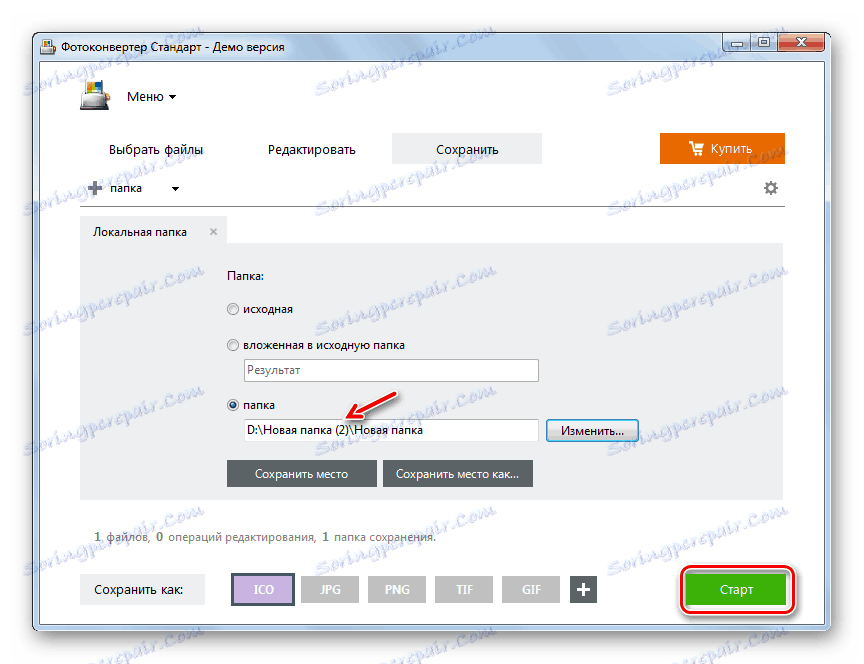
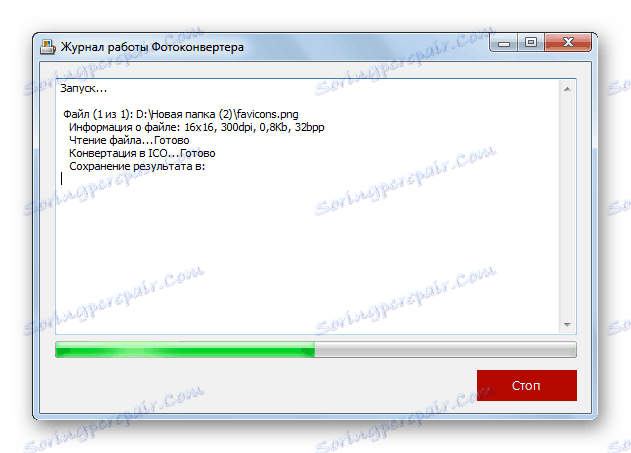

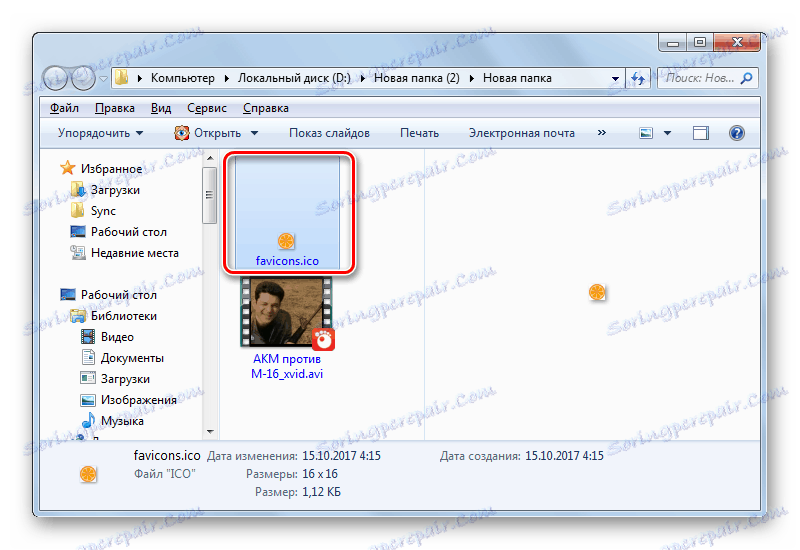
روش 3: Gimp
نه تنها مبدل ها قادر به تبدیل به ICO از PNG هستند، بلکه بیشتر ویراستاران گرافیکی که از جمله آنها برجسته می شوند گیمپ .
- گیمپ را باز کنید روی فایل کلیک کنید و باز را انتخاب کنید.
- پنجره انتخاب تصویر شروع می شود. در نوار کناری، محل دیسک فایل را علامت بزنید. بعد، به دایرکتوری از محل آن بروید. با جسم PNG برجسته شده، از Open استفاده کنید.
- تصویر در پوسته برنامه ظاهر می شود. برای تبدیل آن، روی File کلیک کنید و سپس Export As ....
- در قسمت چپ پنجره ای که باز می شود، دیسک را که میخواهید تصویر حاصل را ذخیره کنید تعیین کنید. بعد، به پوشه دلخواه بروید. روی آیتم "انتخاب نوع فایل" کلیک کنید.
- از لیست لیست های باز شده، "آیکون مایکروسافت ویندوز" را انتخاب کنید و روی "صادرات" کلیک کنید.
- در پنجره ظاهر شده فقط روی "Export" کلیک کنید.
- تصویر به ICO تبدیل می شود و در ناحیه سیستم فایل قرار می گیرد که کاربر قبل از تنظیم تبدیل آن را مشخص کرده است.
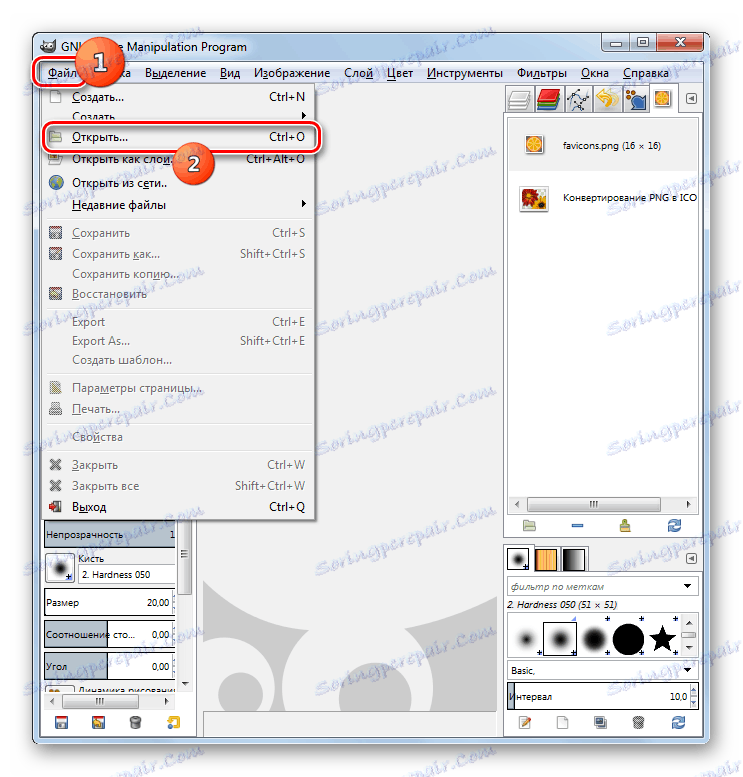
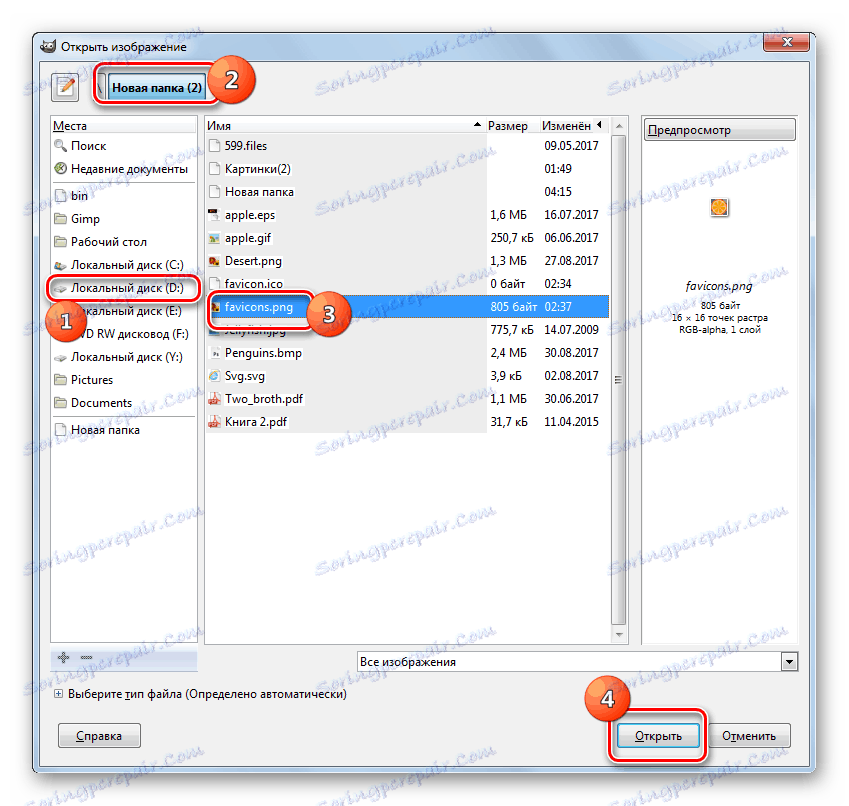
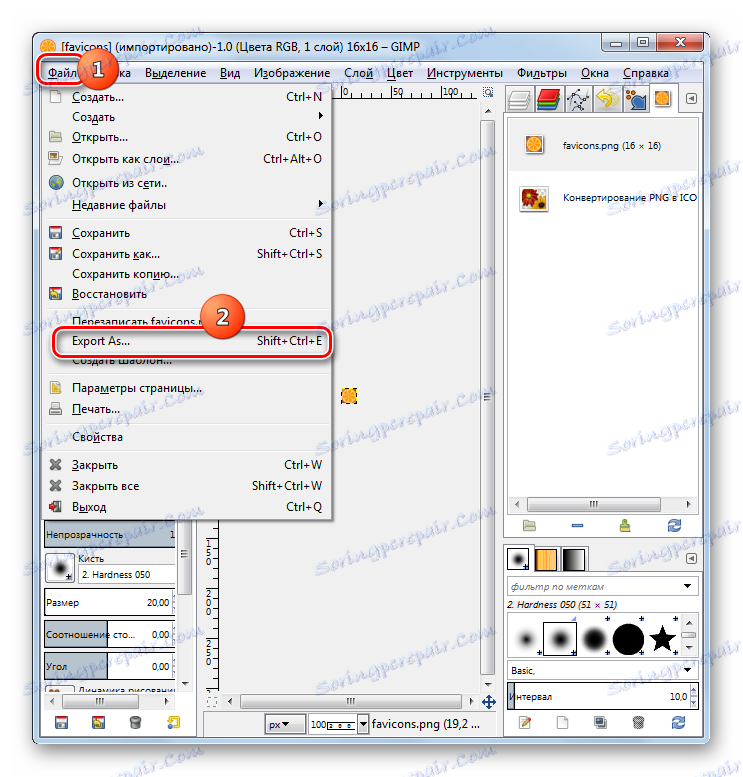
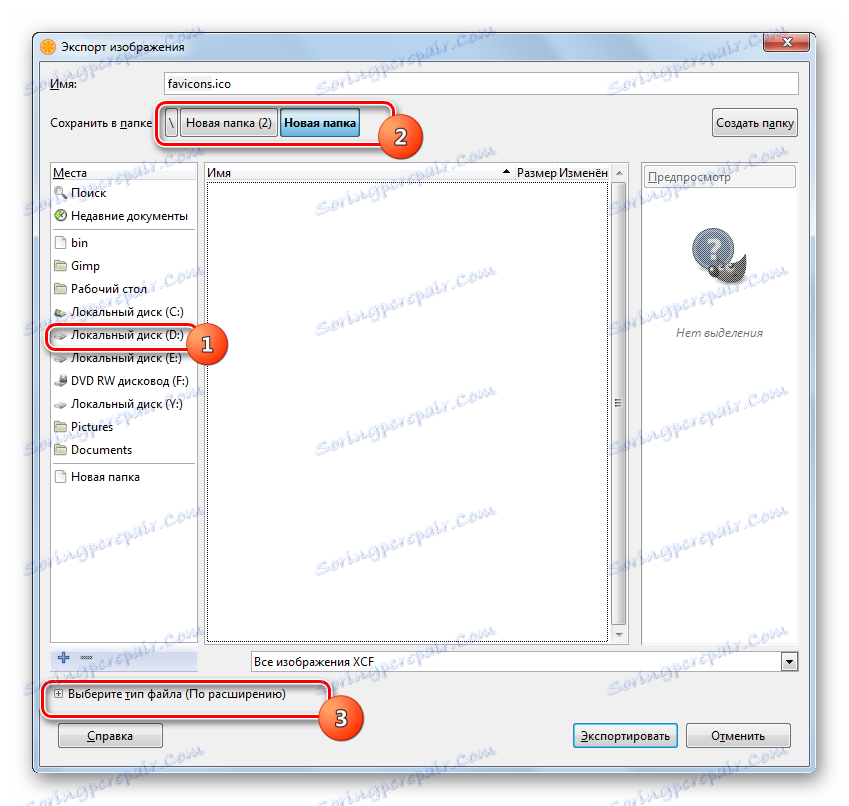
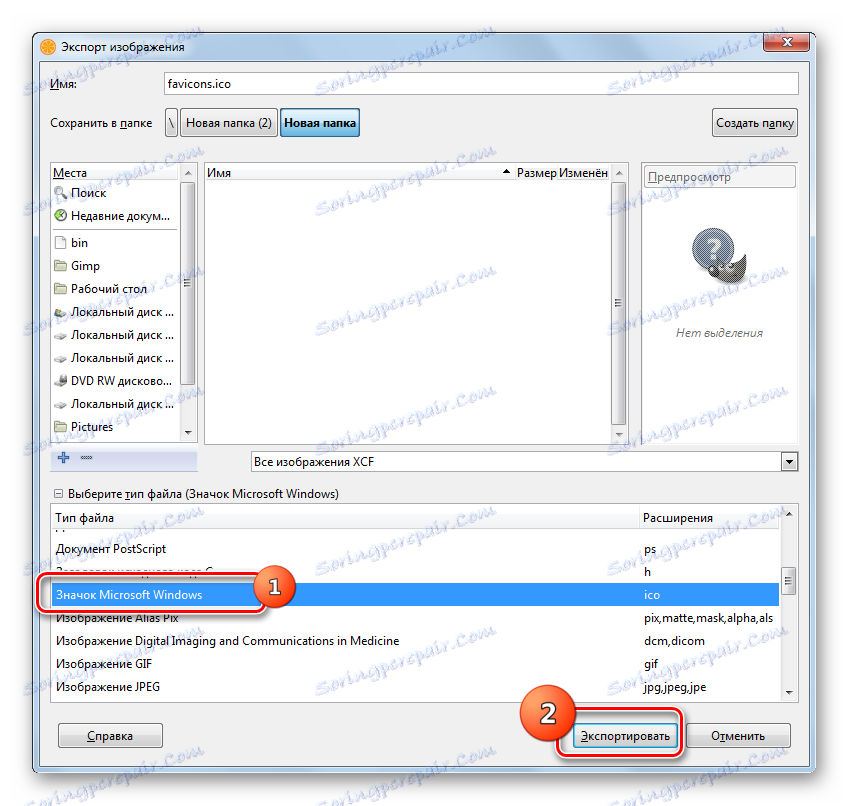
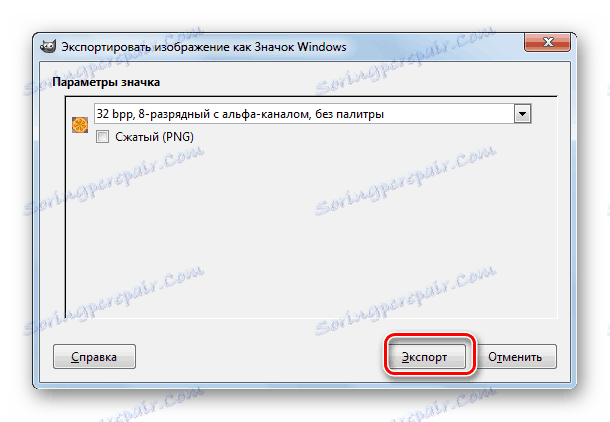
روش 4: Adobe Photoshop
ویرایشگر گرافیکی زیر که می تواند PNG را به ICO تبدیل کند نامیده می شود فتوشاپ از شرکت Adobe. اما واقعیت این است که در مجموعه استاندارد، توانایی ذخیره فایل ها در فرمت مورد نیاز ما در فتوشاپ ارائه نمی شود. برای دریافت این تابع، شما باید پلاگین ICOFormat-1.6f9-win.zip را نصب کنید. پس از دانلود پلاگین، آن را به یک پوشه با الگوی آدرس زیر باز کنید:
C:Program FilesAdobeAdobe Photoshop CS№Plug-ins
به جای مقدار "شماره"، باید شماره نسخه فتوشاپ خود را وارد کنید.
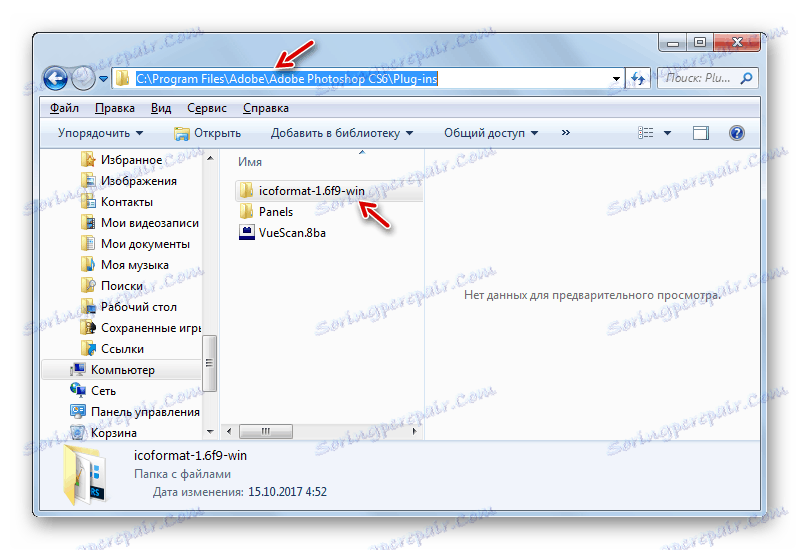
دانلود پلاگین ICOFormat-1.6f9-win.zip
- پس از نصب افزونه، فتوشاپ را باز کنید. روی «پرونده» کلیک کنید و سپس «باز کنید » .
- پنجره انتخاب شروع می شود. بیا به محل PNG بروید. تصویر را انتخاب کنید، از "باز" استفاده کنید .
- یک پنجره باز خواهد شد، هشدار دهنده عدم وجود یک پروفایل ساخته شده است. روی OK کلیک کنید.
- تصویر در فتوشاپ باز است.
- حالا ما باید فرمت PNG را در فرمت مورد نیاز خود دوباره فرمت کنیم. روی "File" دوباره کلیک کنید، اما این بار بر روی "Save As ..." کلیک کنید.
- پنجره فایل ذخیره را آغاز می کند. حرکت به دایرکتوری که در آن شما می خواهید فاویکون را ذخیره کنید. در فیلد "نوع فایل"، "ICO" را انتخاب کنید. روی "ذخیره" کلیک کنید.
- Favicon در قالب ICO در مکان مشخص شده ذخیره شده است.
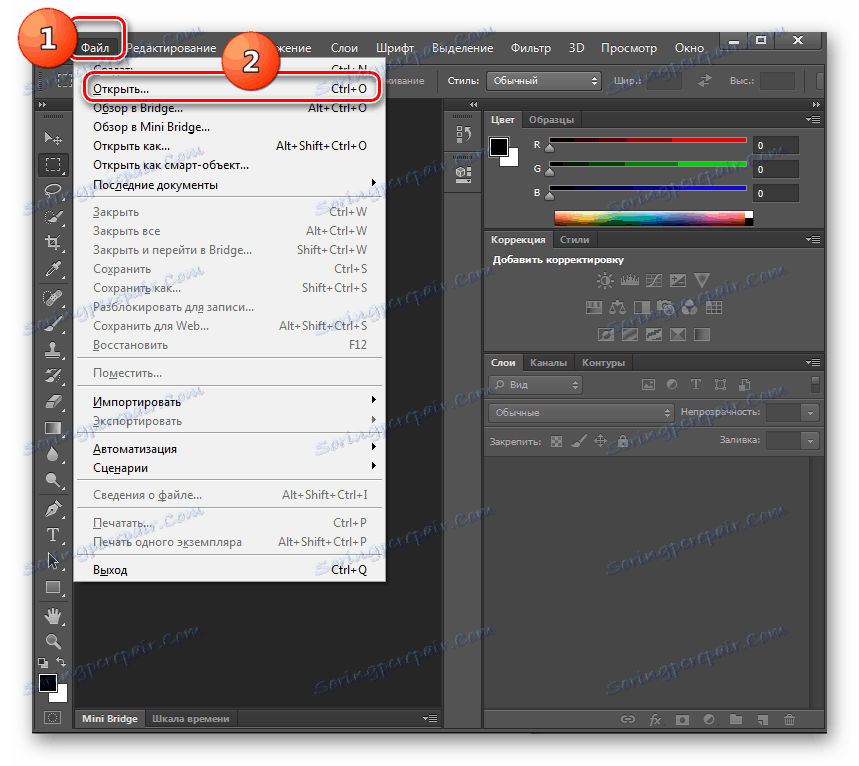
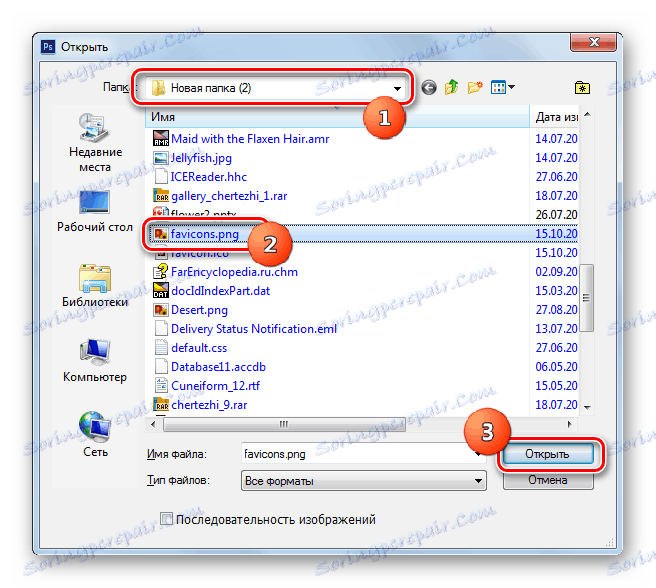
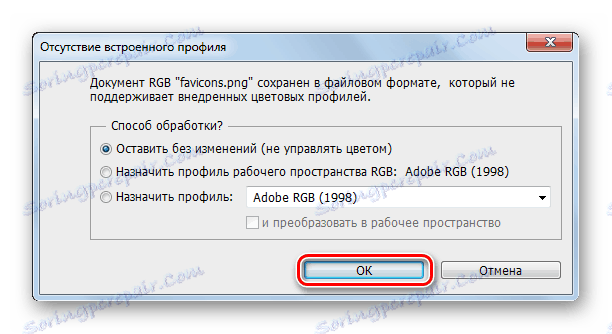
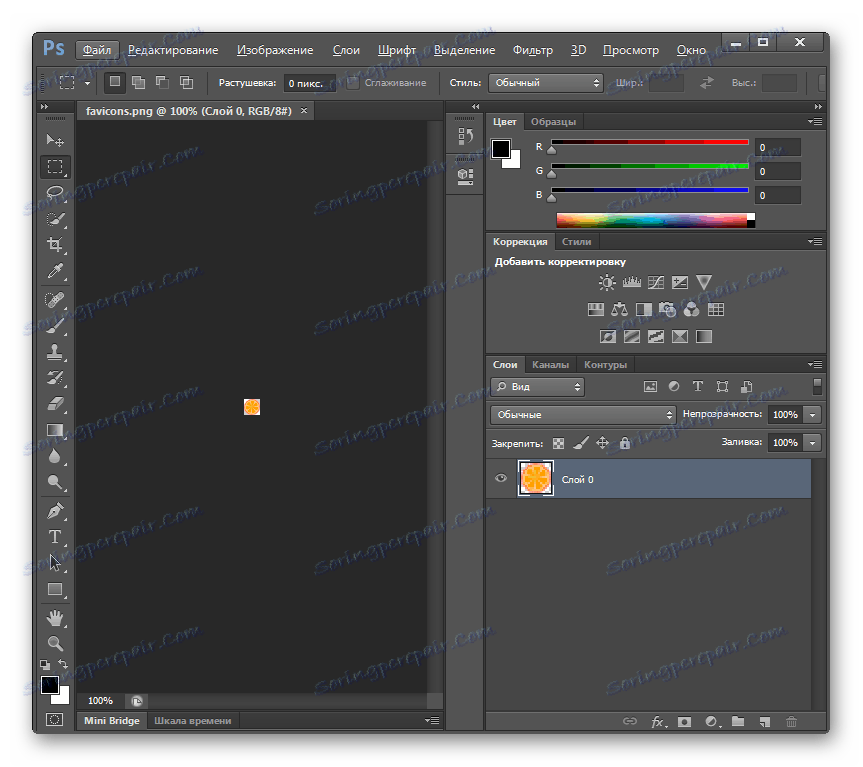
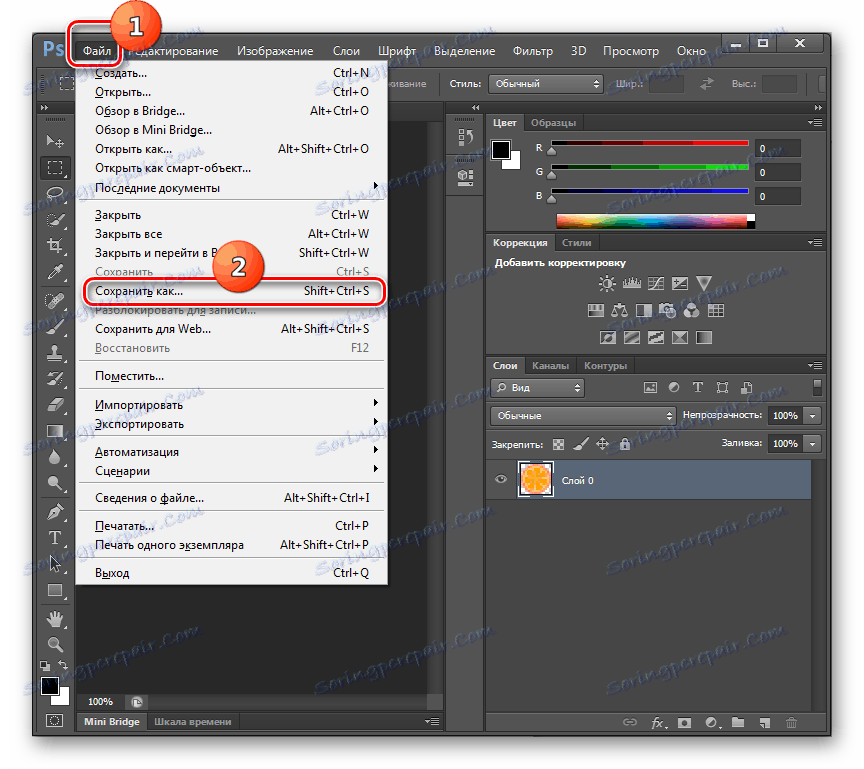
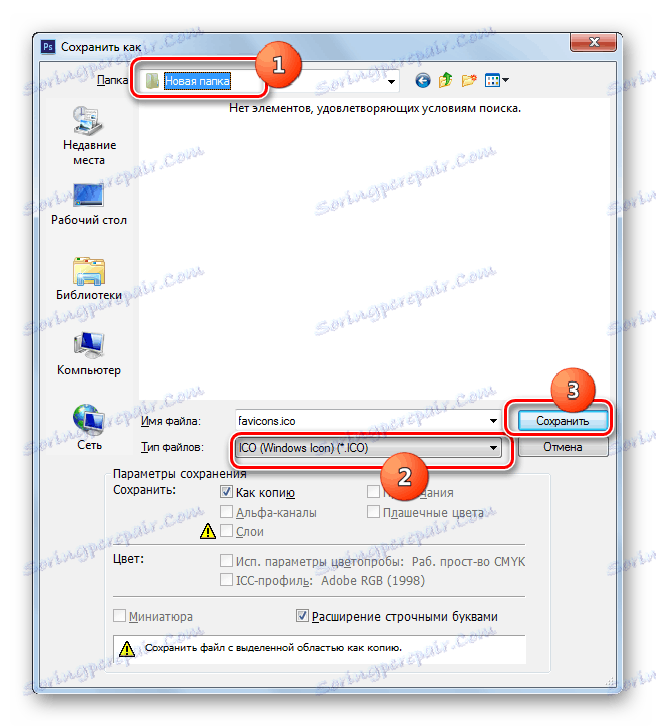
روش 5: XnView
تبدیل به ICO از PNG قادر به تعدادی از بینندگان تصویر چند منظوره است که از جمله آنها برجسته می شود XnView .
- اجرای XnView روی «پرونده» کلیک کنید و «باز کردن» را انتخاب کنید.
- پنجره انتخاب تصویر ظاهر می شود. به پوشه محل PNG بروید برچسب گذاری این شی، از "باز" استفاده کنید.
- تصویر باز خواهد شد.
- اکنون "فایل" را دوباره فشار دهید، اما در این مورد آیتم "ذخیره به عنوان ..." را انتخاب کنید .
- یک پنجره ذخیره باز می شود. از آن برای رفتن به مکان که در آن شما قصد دارید فاویکون را ذخیره کنید. سپس در فیلد "نوع فایل"، "ICO - آیکون ویندوز" را انتخاب کنید . روی "ذخیره" کلیک کنید.
- تصویر با پسوند تعیین شده و در مکان مشخص شده ذخیره می شود.
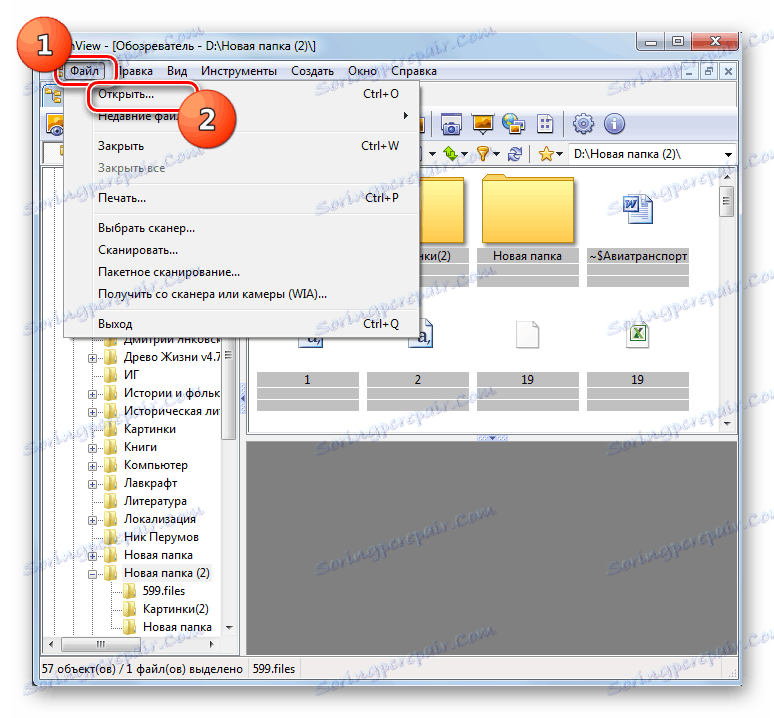
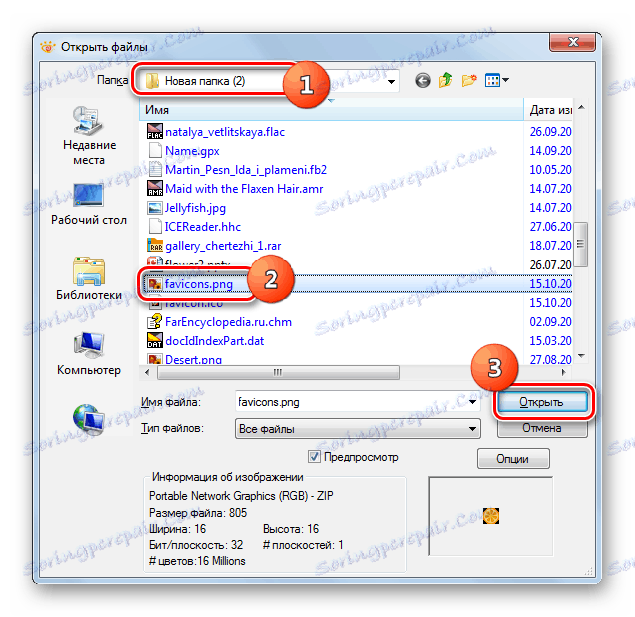
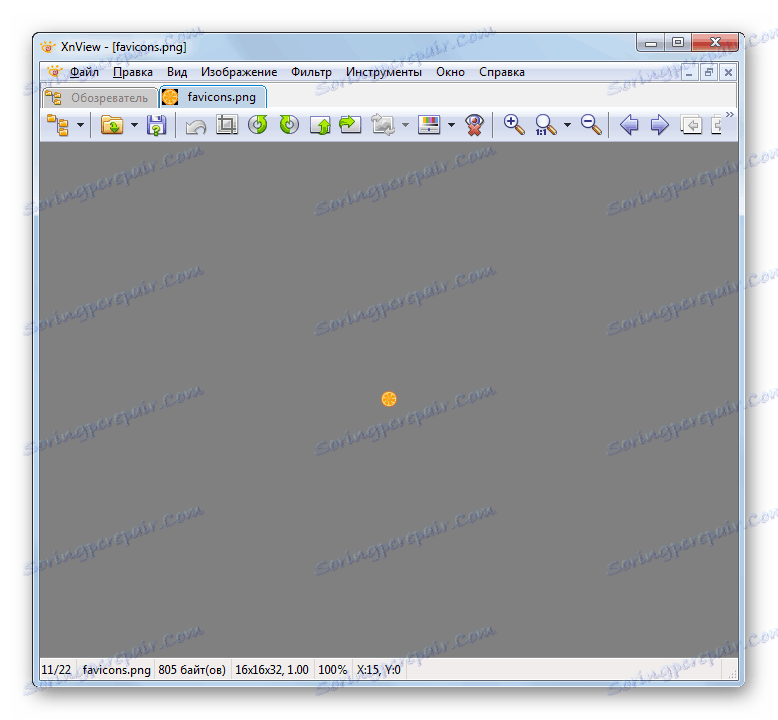
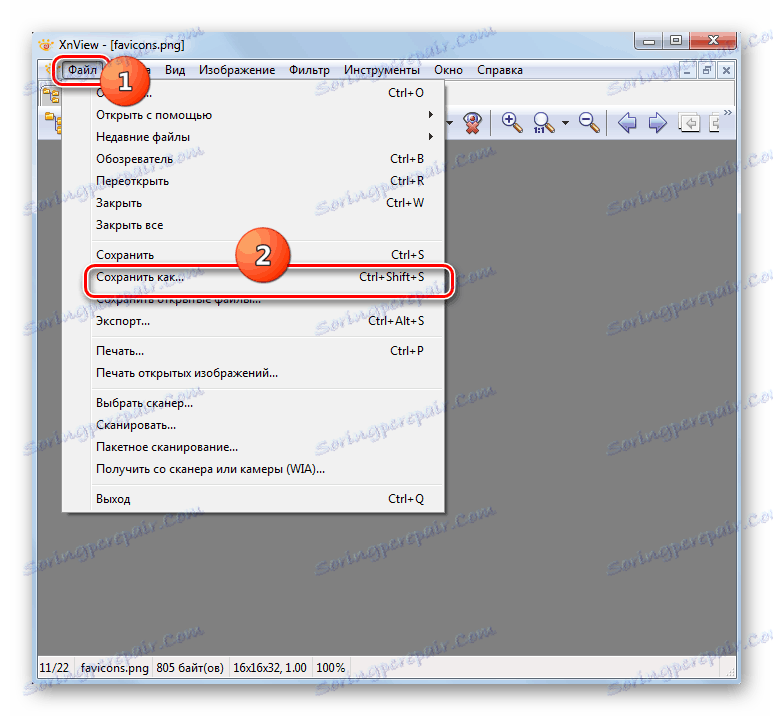
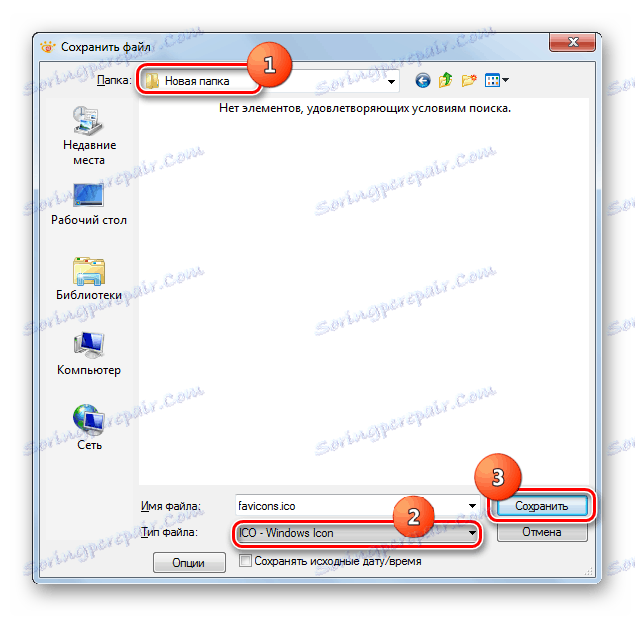
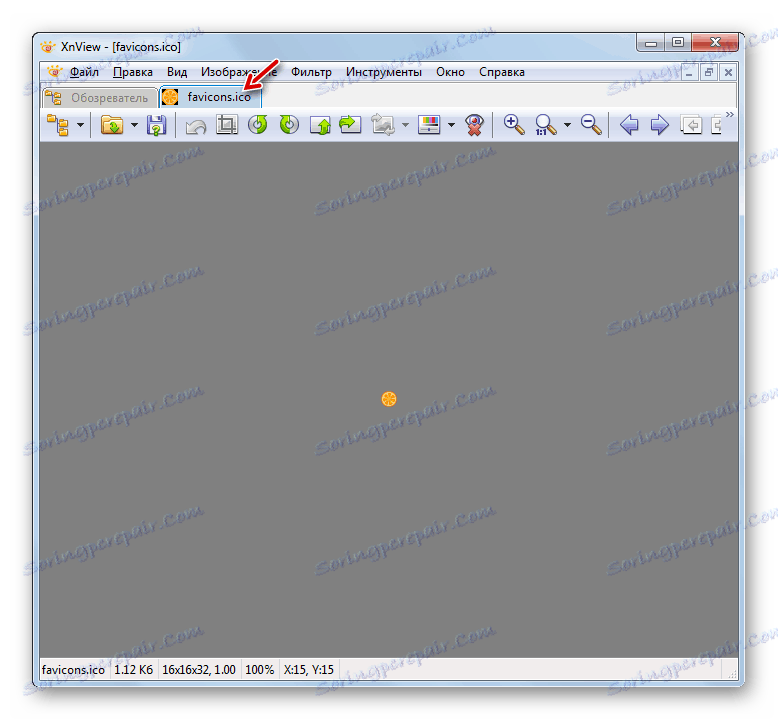
همانطور که می بینید، انواع مختلفی از برنامه ها وجود دارد که شما می توانید از PNG به ICO تبدیل کنید. انتخاب یک گزینه خاص به ترجیحات شخصی و شرایط تبدیل بستگی دارد. مبدل های مناسب برای تبدیل فایل جرم هستند. اگر شما نیاز به یک تبدیل واحد با ویرایش منبع دارید، برای این منظور یک ویرایشگر گرافیکی مفید است. و برای یک تبدیل ساده ساده کاملا مناسب و پیشرفته نمایشگر تصویر است.
